El “Instale el nuevo códec Performer”Es un mensaje engañoso que intenta persuadir a los usuarios de que necesitan instalar software adicional para ver un video. Cuando un usuario instala la actualización requerida, se muestran más anuncios emergentes en el pantalla de la computadora y la velocidad de la computadora se ralentiza debido al programa malicioso que se ejecuta en el antecedentes.
Ejecutante de códec La actualización es un programa potencialmente no deseado que puede instalar complementos adicionales (barras de herramientas, extensiones o complementos) dentro del navegador web para presentar anuncios no deseados en la computadora usuario. Los programas de malware como este pueden contener malware (software malicioso) en su código para comprometer la seguridad de la computadora y hacerla vulnerable a piratas informáticos o ataques maliciosos de Internet.
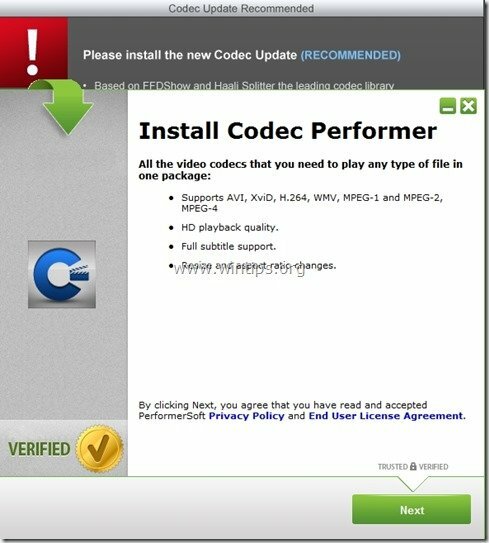
Técnicamente, "Ejecutante de códec”No es un virus y está categorizado como un programa malicioso (“ Programa potencialmente no deseado (PUP) ”) que puede contener e instalar programas maliciosos en su computadora, como adware, barras de herramientas o virus.
“Ejecutante de códec"El software malintencionado probablemente se instaló sin el conocimiento del usuario porque es comúnmente incluido dentro de otro software gratuito que se descarga e instala desde sitios de Internet conocidos me gusta "download.com (CNET) ”, "Softonic.com"etc. Por esa razón, siempre debe prestar atención a las opciones de instalación de cualquier programa que instale en su computadora, porque la mayoría de los instaladores de software contienen software adicional que nunca quiso Instalar en pc. En palabras simples, NO INSTALE NINGÚN SOFTWARE IRRELEVANTE que venga con el instalador de software del programa que desea instalar. Más específicamente, cuando instala un programa en su computadora:
- NO PRESIONE el "próximo”Botón demasiado rápido en las pantallas de instalación.
- LEA MUY DETENIDAMENTE los Términos y Acuerdos antes de hacer clic en "Aceptar".
- SIEMPRE SELECCIONE: "Personalizado”Instalación.
- RECHAZAR la instalación de cualquier software adicional ofrecido que no desee instalar.
- DESMARQUE cualquier opción que diga que se modificarán su página de inicio y la configuración de búsqueda.
Como remover Virus Codec Performer desde tu computadora:
Paso 1. Desinstale el software malintencionado de su Panel de control.
1. Para hacer esto, vaya a:
- Windows 7 y Vista: Inicio> Panel de control.
- Windows XP: Comienzo > Ajustes > Panel de control

- Windows 8 y 8.1:
- Imprenta "Ventanas”
 + “R"Claves para cargar el Correr caja de diálogo.
+ “R"Claves para cargar el Correr caja de diálogo. - Escribe "Panel de control" y presione Ingresar.

2. Haga doble clic para abrir:
- Añadir o eliminar programas si tienes Windows XP
- Programas y características (o "Desinstalar un programa”) Si tiene Windows 8, 7 o Vista.

3. Cuando se muestre la lista de programas en su pantalla, ordene los programas mostrados por fecha de instalación (instalado en) y luego busque y Eliminar (desinstalar) cualquier programa desconocido que se haya instalado recientemente en su sistema. También elimine cualquiera de estas aplicaciones maliciosas:
- Reproductor FLV
- Flash-Enchancer
- LetraSave
- LetraSave

Paso 2: Elimine el virus New Codec Performer con "AdwCleaner".
1. Descarga y guarda "AdwCleaner”Utilidad a su escritorio.

2. Cerrar todos los programas abiertos y Haga doble clic abrir "AdwCleaner" desde su escritorio.
3. Después de aceptar el "Acuerdo de licencia", presione el "Escanear" botón.

4. Cuando se complete el escaneo, presione "Limpio”Para eliminar todas las entradas maliciosas no deseadas.
4. Imprenta "OK" en "AdwCleaner - Información ” y presione "OK" de nuevo para reiniciar tu computadora.

5. Cuando su computadora se reinicia, cerca "Información de AdwCleaner " (Léame) y continúe con el siguiente paso.
Paso 3: restablece la configuración del navegador de Internet.
Para asegurar eso "Nuevo intérprete de códec”Se ha eliminado por completo de su navegador de Internet, restablezca la configuración predeterminada del navegador de Internet.
explorador de Internet, Google Chrome, Mozilla Firefox
explorador de Internet
Como remover Nuevo intérprete de códec desde Internet Explorer
1. En el menú principal de Internet Explorer, haga clic en: "Instrumentos "  y elige "opciones de Internet".
y elige "opciones de Internet".
![1ag42z1i_thumb2_thumb_thumb_thumb7_t_thumb [1] _thumb_thumb 1ag42z1i_thumb2_thumb_thumb_thumb7_t_thumb [1] _thumb_thumb](/f/3b17f9e79b63657a1fbac286e9de7351.jpg)
2. Haga clic en el "Avanzado" pestaña.
![efoaporc_thumb2_thumb_thumb_thumb8_t [1] _thumb [1] _thumb_thumb efoaporc_thumb2_thumb_thumb_thumb8_t [1] _thumb [1] _thumb_thumb](/f/67214cd776d502ce02fd6b6a364146b7.jpg)
3. Escoger "Reiniciar”.
![wgk1n5am_thumb2_thumb_thumb_thumb4_t [2] _thumb [1] _thumb_thumb wgk1n5am_thumb2_thumb_thumb_thumb4_t [2] _thumb [1] _thumb_thumb](/f/b164c5f8f52811e4379f7e3ece397c43.jpg)
4. Marque (para habilitar) el "Eliminar configuraciones personales"Cuadro y elija"Reiniciar”.
![5ztnrqgr_thumb2_thumb_thumb_thumb6_t [2] _thumb [1] _thumb_thumb 5ztnrqgr_thumb2_thumb_thumb_thumb6_t [2] _thumb [1] _thumb_thumb](/f/28bc1d2b0a4f7bfef66a9d8f82e9c3b9.jpg)
5. Una vez completada la acción de restablecimiento, presione "Cerca"Y luego elija"OK”Para salir de las opciones de Internet Explorer.
![nl0p3o14_thumb2_thumb_thumb_thumb7_t [1] _thumb [1] _thumb_thumb nl0p3o14_thumb2_thumb_thumb_thumb7_t [1] _thumb [1] _thumb_thumb](/f/649a8cb33a6618030aec3ed785f26052.jpg)
6. Cerca todas las ventanas y reiniciar Explorador de Internet.
Google Chrome
Como remover Nuevo intérprete de códec desde Chrome
1. Abra Google Chrome y vaya al menú de Chrome  y elige "Ajustes".
y elige "Ajustes".
![wzc01nom_thumb4_thumb_thumb_thumb_th_thumb [1] _thumb_thumb wzc01nom_thumb4_thumb_thumb_thumb_th_thumb [1] _thumb_thumb](/f/5a6709edd993b1e60c888092a6ba4b1e.jpg)
2. Mire al final de las opciones de "Configuración" y presione el "Mostrar configuración avanzada" Enlace.
![chrome-show-advanced-settings_thumb2 [1] _thumb [1] _thumb_thumb chrome-show-advanced-settings_thumb2 [1] _thumb [1] _thumb_thumb](/f/3324814abab2e59119c9b571cd5b2b84.jpg)
3. Desplácese hacia abajo por toda la página y presione el botón "Restablecer la configuración del navegador" botón.
![chrome-reset-browser-settings_thumb2 [2] _thumb [1] _thumb_thumb chrome-reset-browser-settings_thumb2 [2] _thumb [1] _thumb_thumb](/f/e272f5f62300e76fd4435c19f0ad717d.jpg)
4. Presione el "Reiniciar”De nuevo.
![chrome-reset_thumb_thumb_thumb_thumb [2] _thumb [1] _thumb_thumb chrome-reset_thumb_thumb_thumb_thumb [2] _thumb [1] _thumb_thumb](/f/a05e4d2495a8af589d9841e797a020c7.jpg)
5.Reiniciar Google Chrome.
Mozilla Firefox
Como remover Nuevo intérprete de códec desde Firefox.
1. Desde el menú de Firefox, vaya a "Ayudar” > “Información para solucionar problemas”.
![firefox-reset_thumb2_thumb_thumb_thu [1] _thumb [1] _thumb_thumb firefox-reset_thumb2_thumb_thumb_thu [1] _thumb [1] _thumb_thumb](/f/075f8d7e18fd090e83bbcbf1d9d16cea.jpg)
2. En "Información para solucionar problemas"Ventana, presione"Restablecer Firefox"Botón para restablecer Firefox a su estado predeterminado.
![nplpt125_thumb2_thumb_thumb_thumb_th [1] _thumb [1] _thumb_thumb nplpt125_thumb2_thumb_thumb_thumb_th [1] _thumb [1] _thumb_thumb](/f/47729b6d327b69de50dc8e42ee11c66d.jpg)
3. Imprenta "Restablecer Firefox " de nuevo.
![u4sxwl3n_thumb_thumb_thumb_thumb_thu [2] _thumb [1] _thumb_thumb u4sxwl3n_thumb_thumb_thumb_thumb_thu [2] _thumb [1] _thumb_thumb](/f/547e21a3d967ca48fb0a22eafe549bf5.jpg)
4. Una vez que se completa el trabajo de restablecimiento, Firefox se reinicia.
Etapa 4. Eliminar Nuevo intérprete de códec archivos maliciosos wcon Malwarebytes Anti-Malware Free.
Descargar y Instalar en pc uno de los programas anti-malware GRATUITOS más confiables de la actualidad para limpiar su computadora de las amenazas maliciosas restantes. Si desea mantenerse constantemente protegido de las amenazas de malware, existentes y futuras, le recomendamos que instale Malwarebytes Anti-Malware Premium:
Protección Malwarebytes ™
Elimina spyware, adware y malware.
¡Inicie su descarga gratuita ahora!
Instrucciones de instalación y descarga rápida:
- Después de hacer clic en el enlace de arriba, presione en el "Inicie mi 14-prueba gratuita”Para iniciar la descarga.
![malwarebytes-downlaod_thumb1_thumb2_ [1] _thumb_thumb_thumb malwarebytes-downlaod_thumb1_thumb2_ [1] _thumb_thumb_thumb](/f/46c4493ae04802791e4e2076a9adeecb.jpg)
- Para instalar el Versión gratuita de este increíble producto, desmarca la casilla "Habilite la prueba gratuita de Malwarebytes Anti-Malware Premium”En la última pantalla de instalación.
![malwarebytes-anti-malware-free-insta [1] _thumb_thumb_thumb malwarebytes-anti-malware-free-insta [1] _thumb_thumb_thumb](/f/1a63bfd8139cf0e3d0f517ff58e8ce87.jpg)
Escanee y limpie su computadora con Malwarebytes Anti-Malware.
1. Correr "Malwarebytes Anti-Malware" y permita que el programa se actualice a su última versión y base de datos maliciosa si es necesario.
![update-malwarebytes-anti-malware_thu [2] _thumb_thumb_thumb update-malwarebytes-anti-malware_thu [2] _thumb_thumb_thumb](/f/7b253e524499dda6739a56cc9a2fbb4a.jpg)
2. Cuando se complete el proceso de actualización, presione el botón "Escanear ahora”Para comenzar a escanear su sistema en busca de malware y programas no deseados.

3. Ahora espere hasta que Malwarebytes Anti-Malware termine de escanear su computadora en busca de malware.
![malwarebytes-scan_thumb1_thumb_thumb [1] _thumb_thumb_thumb malwarebytes-scan_thumb1_thumb_thumb [1] _thumb_thumb_thumb](/f/8efff7577ce292382647a26949ede201.jpg)
4. Cuando se haya completado el escaneo, primero presione el botón "Poner en cuarentena todo"Para eliminar todas las amenazas y luego haga clic en"Aplicar acciones”.
![image_thumb5_thumb_thumb1_thumb_thum [2] _thumb_thumb_thumb image_thumb5_thumb_thumb1_thumb_thum [2] _thumb_thumb_thumb](/f/8d272e35df43bfba53fbb8f4921867cc.png)
5. Espere hasta que Malwarebytes Anti-Malware elimine todas las infecciones de su sistema y luego reinicie su computadora (si es necesario desde el programa) para eliminar por completo todas las amenazas activas.
![wwrq1ctw_thumb1_thumb_thumb_thumb_th [2] _thumb_thumb_thumb wwrq1ctw_thumb1_thumb_thumb_thumb_th [2] _thumb_thumb_thumb](/f/e3d9528cf015602c5c8229c5c389d9a1.jpg)
6. Después de reiniciar el sistema, ejecute Malwarebytes 'Anti-Malware nuevamente para verificar que no queden otras amenazas en su sistema.
Consejo: Para asegurarse de que su computadora esté limpia y segura, realizar un análisis completo de Malwarebytes 'Anti-Malware en Windows "Modo seguro". Puede encontrar instrucciones detalladas sobre cómo hacerlo aquí.
Paso 5. Limpiar archivos y entradas no deseados.
Usar "CCleaner"Programa y procede a limpio su sistema de temporal archivos de internet y entradas de registro no válidas. *
*Si no sabe cómo instalar y utilizar "CCleaner", Lee esto instrucciones.
